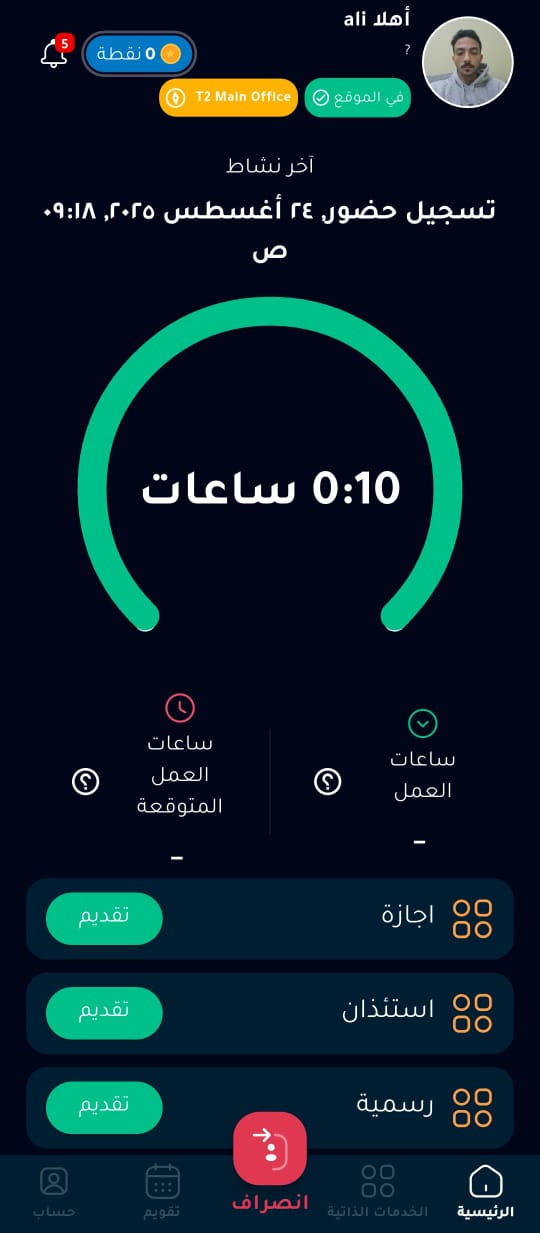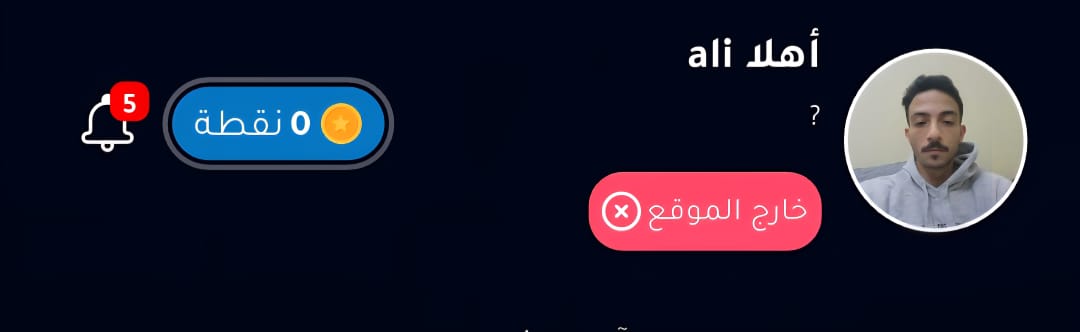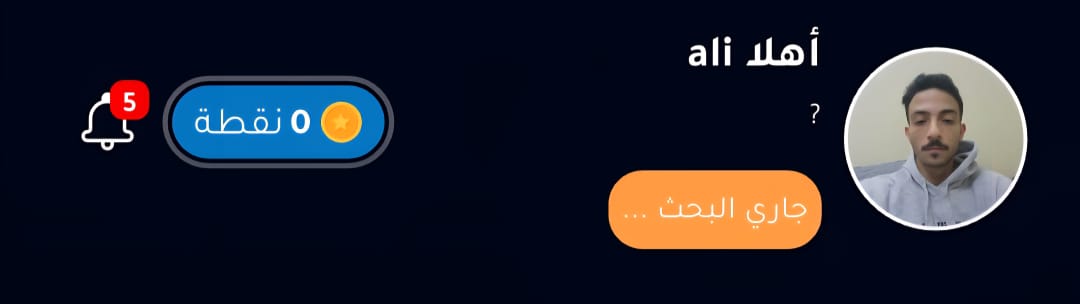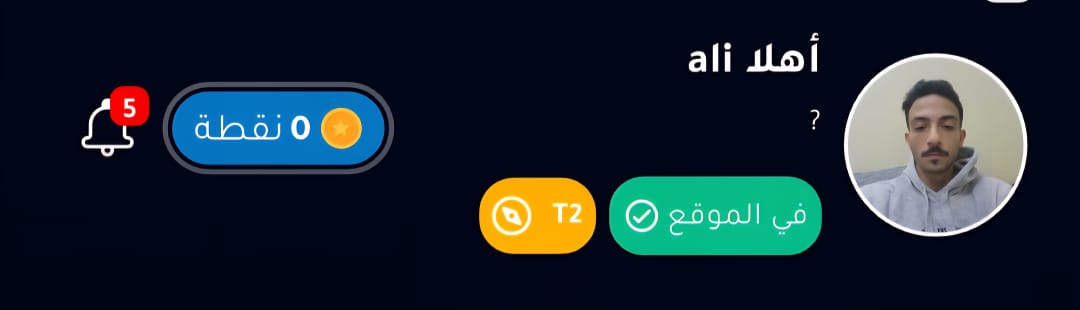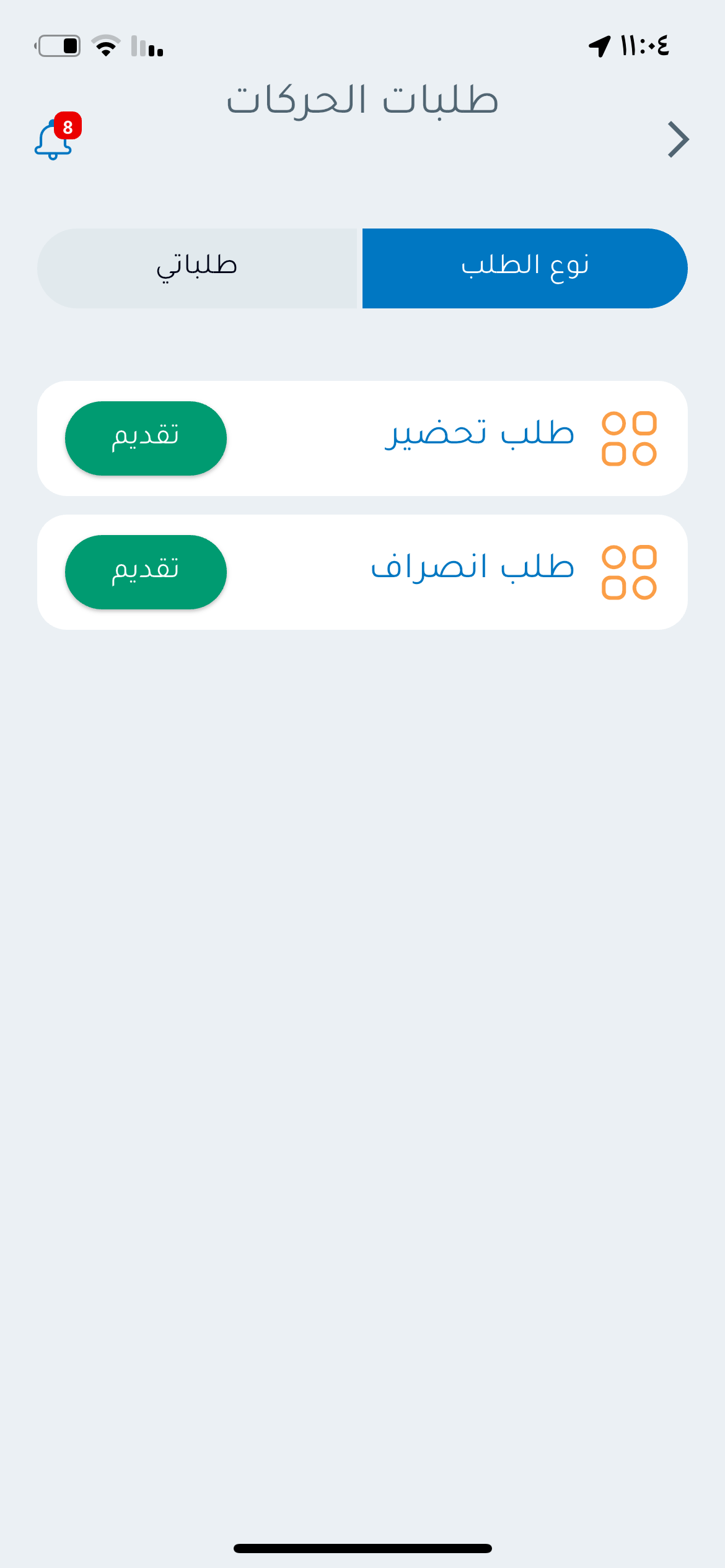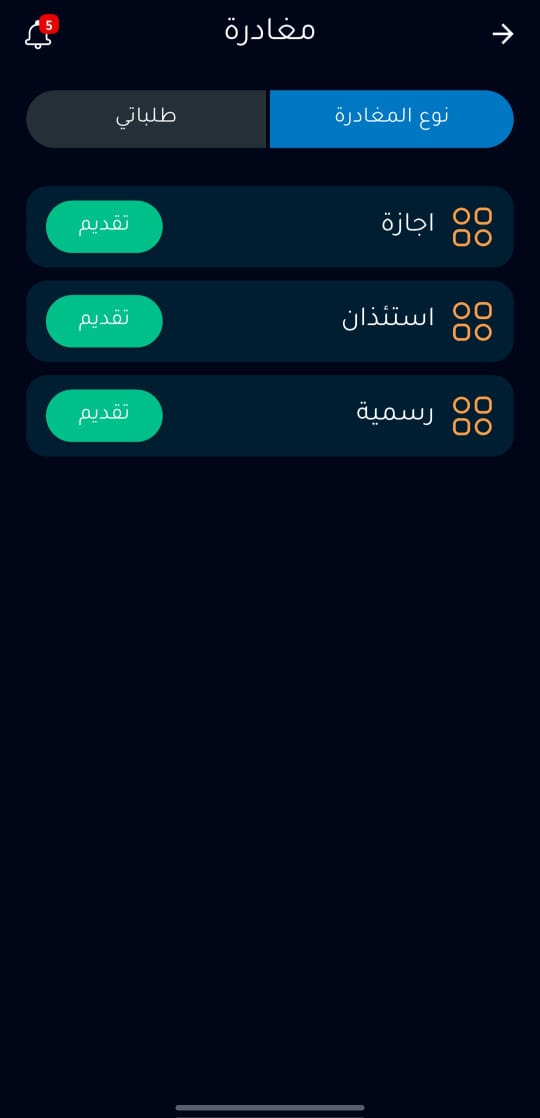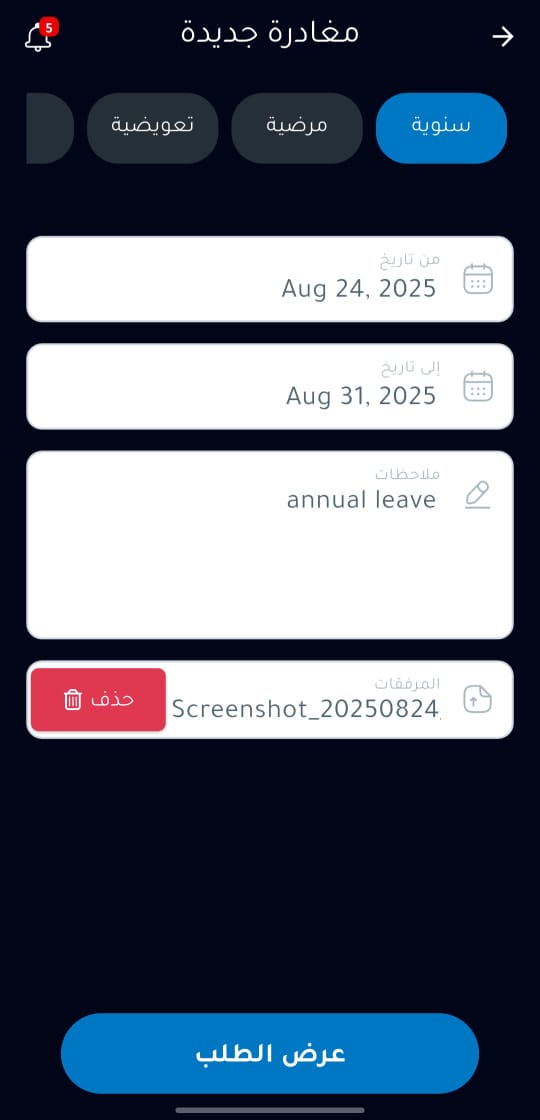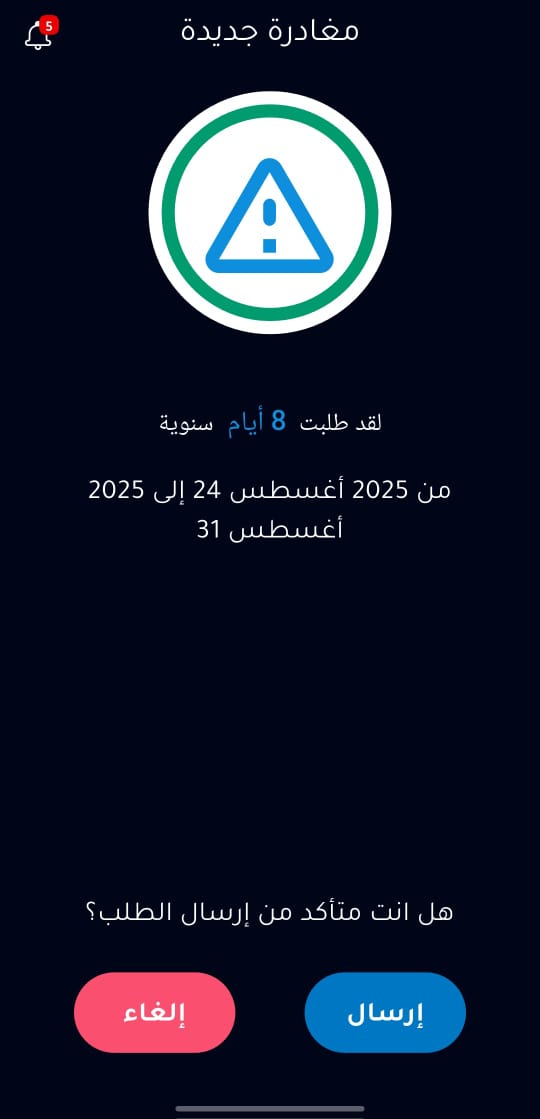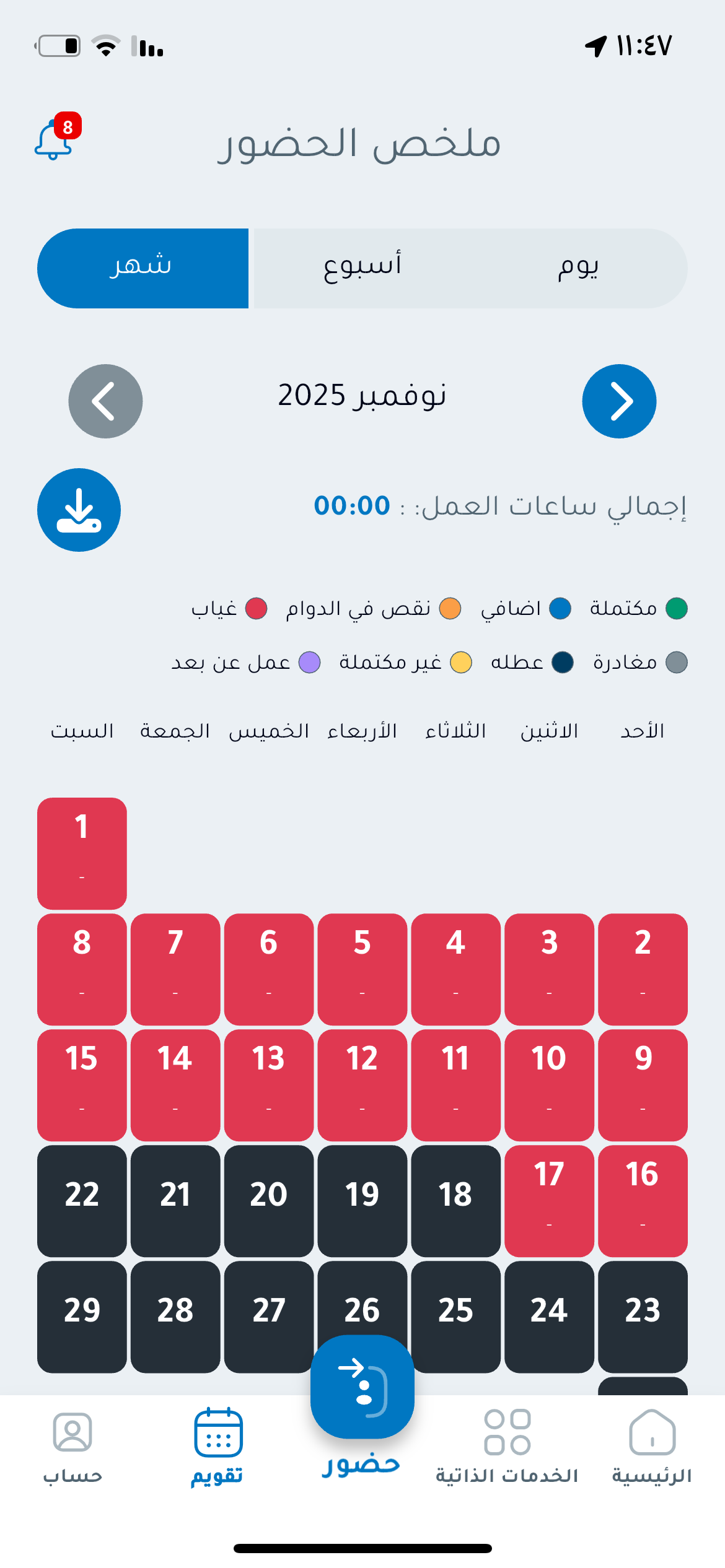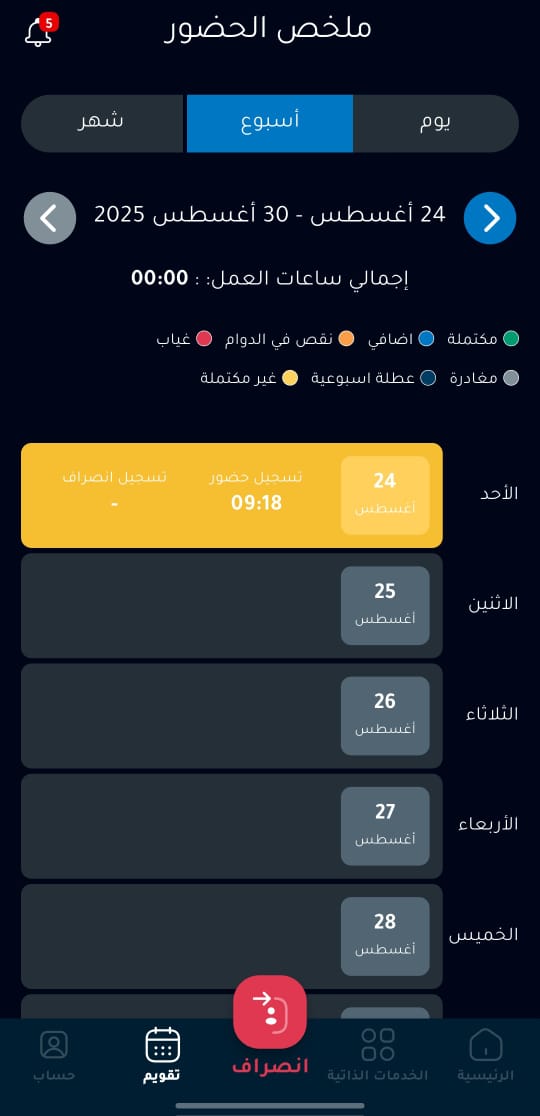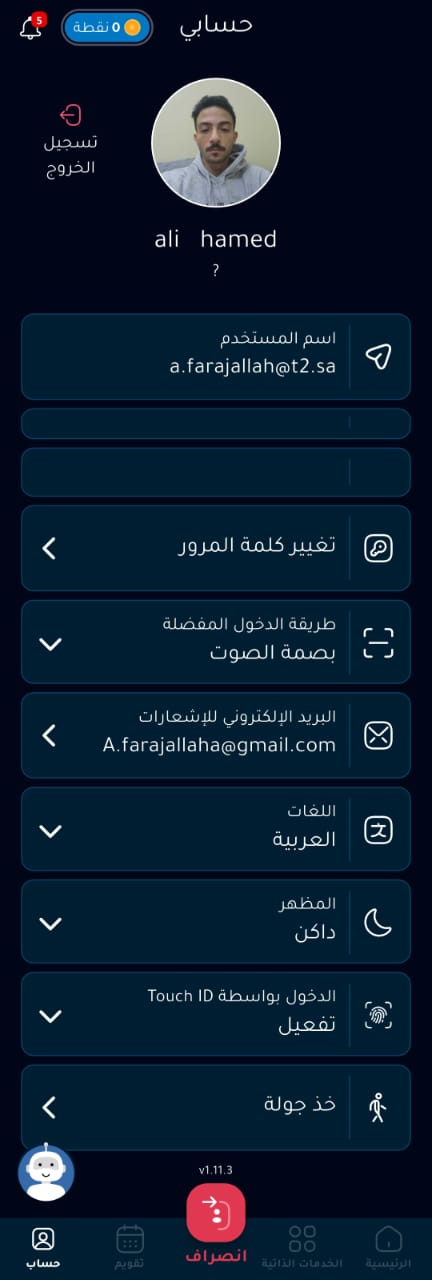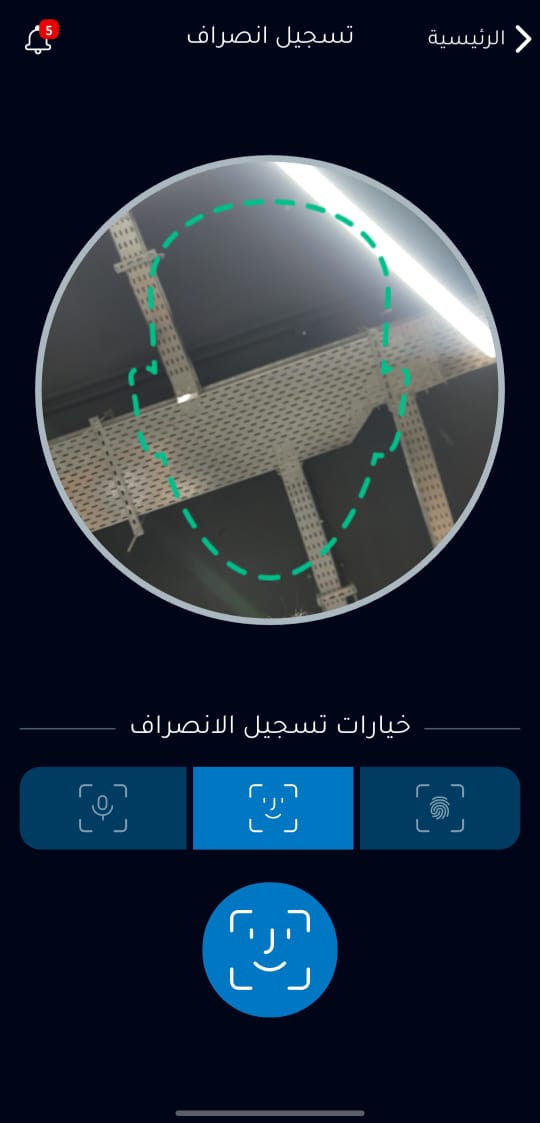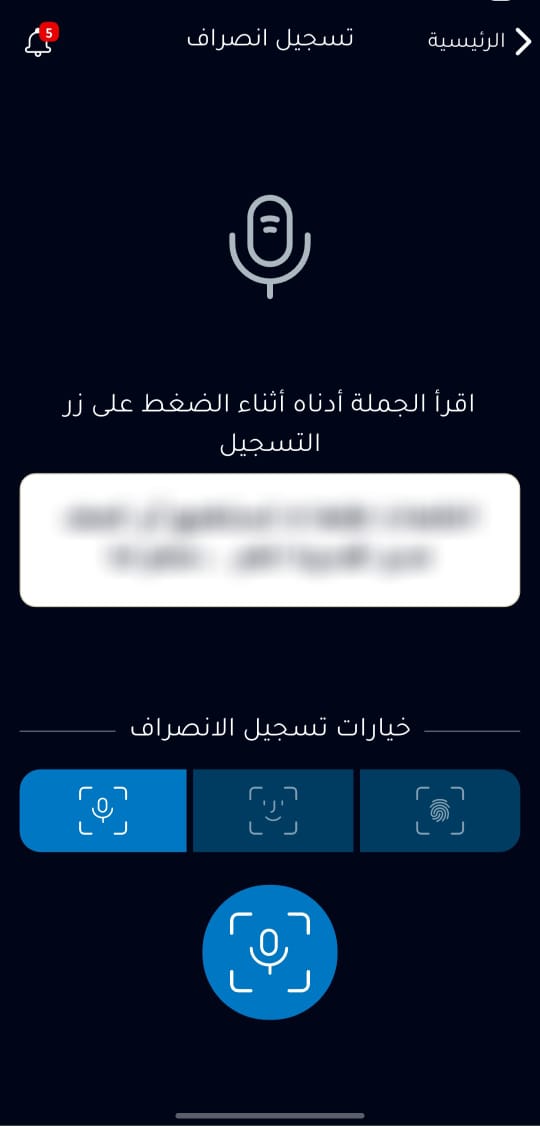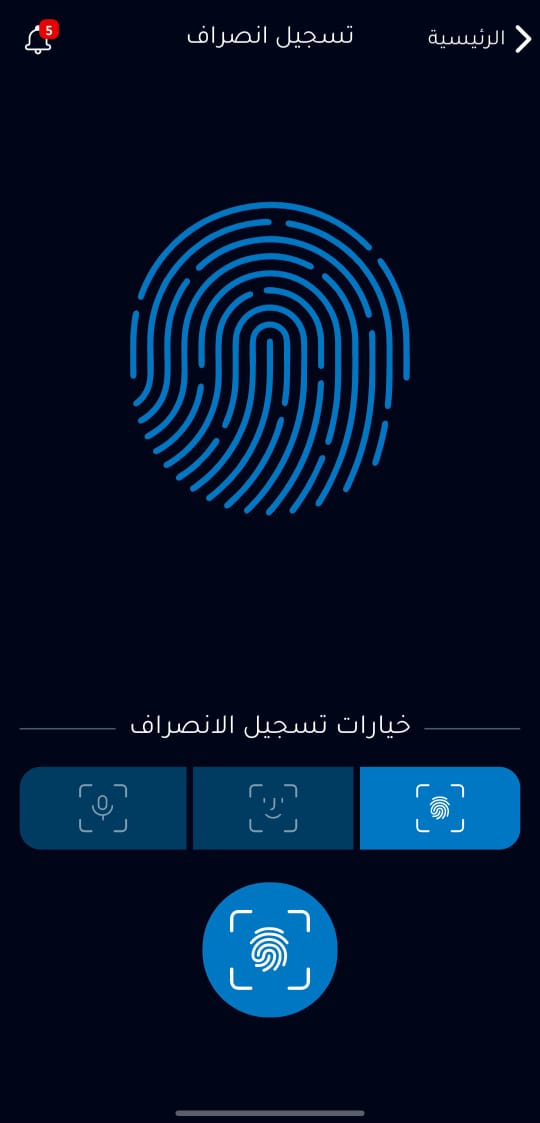دليلك اليومي لاستخدام التطبيق
تهانينا على إكمال إعداد حسابك بنجاح!
الآن بعد أن أصبح حسابك نشطًا، حان الوقت لاستكشاف كيفية استخدام تطبيق أفيلو بلس في مهامك اليومية.
١. تسجيل الدخول
بعد إكمال عملية التسجيل وتقديم الطلب لمسؤول النظام، والتحقق من البيانات والموافقة عليها، يمكنك تسجيل الدخول إلى التطبيق وبدء استخدام النظام.
-
في شاشة "تسجيل الدخول"، أدخل اسم المستخدم وكلمة المرور بشكل صحيح.
-
بمجرد إدخال البيانات الصحيحة، سيتم تسجيل دخولك مباشرة إلى حسابك.
كما هو موضح في الشكل (1)
٢. الشاشة الرئيسية
بعد تسجيل الدخول، ستظهر الشاشة الرئيسية التي تحتوي على:
-
معلومات المستخدم (أعلى الشاشة):
-
اسم المستخدم.
-
صورة الملف الشخصي المسجلة.
-
اسم الإدارة.
التحقق من الموقع:
-
تظهر باللون الأحمر إذا لم يتم العثور على موقع معتمد.
-
تظهر باللون الأخضر عند اكتشاف الموقع الصحيح، مع عرض اسم الموقع عند الضغط على حقل الموقع.
-
الإشعارات: تعرض جميع تنبيهات النظام.
-
آخر نشاط: يعرض آخر إجراء قمت به (تسجيل حضور أو انصراف) مع التاريخ والوقت.
-
عداد الساعات: يحسب عدد ساعات ودقائق العمل.
-
ساعات العمل:
-
ساعات العمل الفعلية.
-
ساعات المتوقعة (المطلوبة يوميًا).
-
طلبات الإجازة أو الخروج: يمكن تقديمها مباشرة من الشاشة الرئيسية عبر زر "تقديم"، الذي ينقلك إلى شاشة "الخدمات الذاتية".
⚠️ تأكد دائمًا من تفعيل البلوتوث والموقع في إعدادات التطبيق.
٣. شاشة الخدمات الذاتية
تتيح هذه الشاشة للموظف تقديم الطلبات التالية:
-
إجازة: طلب إجازة وتحديد نوعها.
-
إذن: طلب إذن (طارئ أو طبي).
-
الطلبات الرسمية: مثل تكليف، انتداب، أو تدريب.
-
طلب خروج جديد:
-
خروج ليوم كامل: اختر التاريخ فقط دون تحديد وقت.
-
خروج جزئي: اختر التاريخ وحدد الوقت بدقة؛ سيتم احتساب المدة فقط.
-
طلب انصراف: اختر الوقت والتاريخ مع امكانيه اضافه ملاحظات او مرفقات وارسالها لمدير الحساب.
-
طلب حضور: اختر الوقت وتاريخ اليوم لرفع حركه حضور.
بعد إدخال التفاصيل المطلوبة:
- اضغط على "معاينة الطلب" للمراجعة.
- اضغط على "إرسال" لإرسال الطلب إلى المدير المسؤول.
- سيتم إرسال إشعارات بالموافقة أو الرفض.
- تظهر حالة الطلب دائمًا في شاشة "طلبات الخروج".
📷 كما هو موضح في الشكل (3)
٤. شاشة التقويم
من خلال هذه الشاشة، يمكنك عرض تفاصيل الحضور والانصراف بطريقة منظمة:
-
طرق العرض المتاحة: يومي – أسبوعي – شهري.
-
الضغط على أي يوم يعرض تفاصيل الحضور والانصراف لذلك التاريخ.
-
تُعرض البيانات في جدول يشمل: التاريخ، الوقت، والإجراء (حضور/انصراف).
-
الرموز:
-
🔵 دائرة خضراء = تسجيل حضور.
-
🔴 دائرة حمراء = تسجيل انصراف.
تصدير تقرير الحضور والغياب: تصدير تقرير الحضور والغياب لشهر محدد مباشرة من عرض التقويم الشهري
📷 كما هو موضح في الشكل (4)
٥. حسابي (الإعدادات)
يمكن الوصول إليها بالضغط على زر "حسابي" في الجانب الأيسر من الشاشة. الخيارات المتاحة:
-
عرض اسم المستخدم.
-
تغيير كلمة المرور.
-
طلب تسجيل خروج للأيام التي لم يتم تسجيل مغادرة فيها.
-
تقديم مبررات عند تجاوز ساعات التأخير المسموح بها.
-
إضافة بريد إلكتروني للإشعارات (يستخدم أيضًا لاستعادة كلمة المرور).
-
تفعيل بصمة الإصبع أو التعرف على الوجه إذا لم يتم تفعيلها أثناء التسجيل.
-
اختيار اللغة (عربية أو إنجليزية).
-
تغيير المظهر (فاتح/داكن).
-
جولة تعريفية: يقوم التطبيق بشرح جميع الميزات.
٦. شاشة الحضور والانصراف
هذه هي الشاشة المركزية المستخدمة لتسجيل الحضور أو الانصراف. عند الضغط على الزر، يتم توجيهك إلى شاشة البصمة الحيوية مع خيارات متعددة حسب ما هو مفعل في حسابك:
أ) التعرف على الوجه:
-
تأكد من وجود إضاءة جيدة.
-
تجنب الضوء المباشر على الوجه أو الخلفية.
-
حافظ على الكاميرا في مستوى الوجه.
-
ضع وجهك داخل الإطار المعروض.
ب) التعرف على الصوت:
-
اختر مكانًا هادئًا.
-
اقرأ العبارة بعناية قبل البدء.
-
اضغط على زر التسجيل وتحدث بوضوح.
-
ارفع إصبعك بعد الانتهاء من العبارة.
ج) التعرف على بصمة الإصبع:
-
اضغط على الدائرة الزرقاء أسفل الشاشة حتى يتم قبول البصمة.
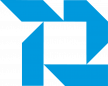
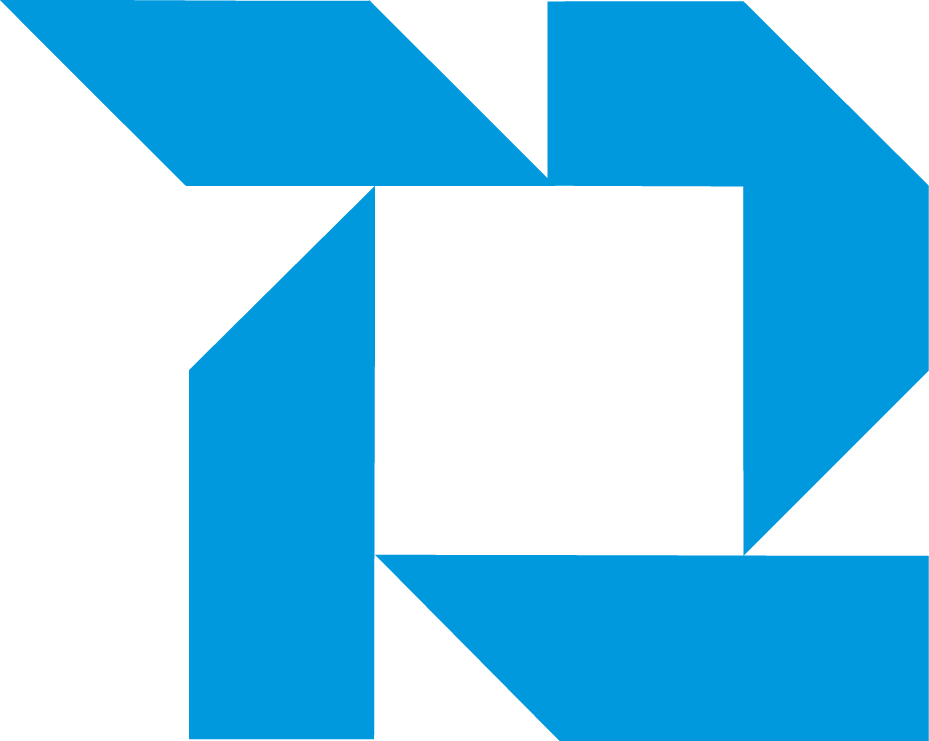
![IMG-20250824-WA0013[1].jpg](https://bookstack.availo.app/uploads/images/gallery/2025-08/img-20250824-wa00131.jpg)